מתכננים מסע רכיבות בחו"ל ומפחדים לאבד את הדרך? על דאגה. הפוסט להלן הנו 'מדריך להדיוטות' אשר יאפשר לכם להתקין מפות רקע של כל אזור בעולם במכשירי ה EDGE – מחשבי הרכיבה של גרמין.
למה בכלל להתקין מפות?
מפת רקע מאפשרת התמצאות טובה יותר, במיוחד כאשר אתם רוכבים באזור שאינו מוכר לכם. במידה ואתם טוענים מסלול כלשהו (COURSE) למחשב הרכיבה – מפת הרקע תאפשר את הצגת המסלול בצורה ברורה יותר ובמקום ציור מסלול על רקע ריק, תוכלו לראות את כל הדרכים ותוואי השטח המסתעפים ועוברים בסמוך למסלול שבחרתם. בנוסף תוכלו להשתמש בפונקציות ניווט מתקדמות (במידה וקיימות במכשיר שלכם) ע"מ לנווט לנקודות ציון מעניינות המופיעות במפה.
האם במכשיר לא מותקנות כבר מפות?
באם אתם בעלי דגם מתקדם של EDGE ואתם רוכבים באזור כלשהו ביבשת שבה רכשתם את המכשיר – כנראה שלא תצטרכו לעשות כלום שכן המכשיר יגיע טעון מראש במפות הנדרשות. במילים אחרות – באם רכשתם את ה EDGE בארה"ב הוא יגיע טעון עם מפות עשירות במידע של צפון אמריקה, אם באיטליה – הוא יגיע טעון עם מפות של אירופה, אם באוסטרליה…אני מקווה שהבנתם את הרעיון.
ספציפית לגבי ישראל – במידה וקניתם את המכשיר בארץ הקודש, יש לכם את האפשרות לקפוץ לאחד מסניפי גרמין ושם ישמחו להטעין לכם מפה של ישראל במסגרת השירות וללא עלות. באם לא, אתם יכולים לגלול לסוף כתבה זו ולהוריד מפה בלינק המצורף, לא לפני שהמשכתם לקרוא כיצד להתקין אותה בצורה נכונה.
אבל מה קורה כאשר רוצים לרכוב מחוץ לאזור או כיסוי המפות הנוכחי במכשיר ורוצים לעשות שימוש בפונקציה זו? במקרים אלה נדרש להתקין מפות נוספות אשר יכסו את השטח הגיאוגרפי הרלוונטי עבורכם. לשם כך יש לכם שתי אופציות – לרכוש מגרמין מפות בעלות לא זולה במיוחד או להיעזר באלוהי האינטרנט והקהיליה ולהתקין מפות בצורה עצמאית.
האם זה חוקי?
כן. למרות שגרמין מעדיפה כמובן למכור לכם את קבצי המפות, היא אינה מונעת וחוסמת טעינה של מפות ע"י הלקוחות בצורה עצמאית וגם אינה טוענת לפגיעה באחריות על המכשיר. כמובן שבמידה ותתעוררנה בעיות הקשורות בפונקציה זו ישירות – גרמין לא חייבת לטפל בכך ובצדק.
קבצי המפות עצמן הן של OpenStreetMap שהינו אוסף מפות חינמיות של כל העולם הניתנות לעריכה והנבנות ומתעדכנות בצורה שוטפת על ידי מתנדבים ופתוחות לשימוש ללא עלות.
איזה מכשירים תומכים בכך?
מכשירי EDGE:
Edge 520/520 Plus/530, Garmin Edge 705, Garmin Edge 800/810/820/830, Garmin Edge 1000/1030/1030 Plus/Explore/Touring
ואפילו דגמי שעוני ספורט חכמים כגון:
Garmin Forerunner 945, Garmin Fenix 5s Plus, Garmin Fenix 5 Plus, Garmin Fenix 5X Plus, Garmin Fenix 5X , Garmin MARQ Series and some others.
אם דגם המכשיר שלכם אינו מופיע ברשימה הדבר נובע מאחת מן הסיבות הבאות:
- אין לו את כוח העיבוד הנדרש לעבד מפות.
- אין לו שטח אחסון מספק ע"מ לשמור את קבצי המפות.
- הוא אינו תומך כלל באופציה של מפות.
- פספסתי אותו…
שתי הערות חשובות: (א). באם המכשיר שלכם מאפשר שימוש אינטגרלי ב Disk On Key (דוגמת EDGE 1030), תוכלו להעתיק את קבצי המפות לשם ולחסוך מקום בזיכרון המכשיר עצמו. (ב). למרות שה EDGE 520 מופיע ברשימה לעיל, השטח הפנוי במכשיר הוא כ"כ זעום שמעשית כמעט ולא תוכלו לטעון עליו שום מפה נוספת.
מה נדרש?
מחשב – ווינדוס או מק וגישה לאינטרנט
הוראות הכנה:
במשך שנים, האתר הפופולרי אליו פנו כל המשתמשים היה: http://garmin.openstreetmap.nl/. צר לי לבשר כי מלפני כמה חודשים – האתר הזה חדל לתפקד מעשית ואינו בר שימוש, אך אל דאגה – נמצא האתר המחליף וכתובתו היא: https://extract.bbbike.org/
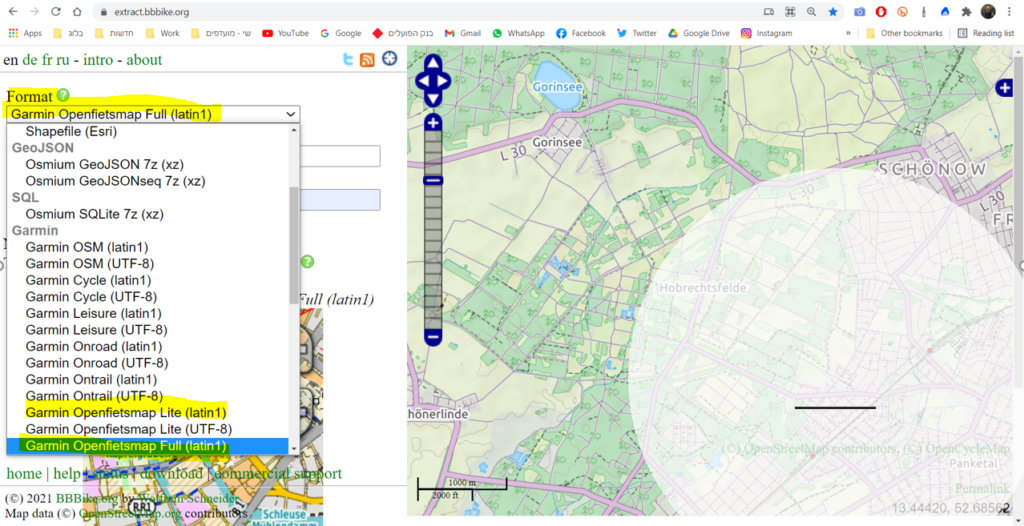
הדבר הראשון שתצטרכו לבחור (לאחר שתיכנסו לאתר) הינו פורמט קובץ המפה. יש לכם הרבה אפשרויות. ההבדלים ביניהם הינם ברבדים/שכבות המידע (טופוגרפיה) ובעושר הנתונים של המפה. אתם כמובן יכולים לנסות בעצמכם, אבל אני ממליץ לכם לבחור באחד מהשניים הבאים:
Garmin OpenStreetMap Lite (latin1) או Garmin OpenStreetMap Full (latin1).
שימו לב לשתי הערות חשובות:
- ההבדל בין Lite ל Full הינו בכמות הנתונים במפה וכפועל יוצא בגודלה. במידה ובמכשיר שלכם אין הרבה שטח פנוי לאחסון תבחרו ב Lite זה בהחלט מספיק. במידה ויש לכם מקום – תרגישו חופשי לבחור ב Full.
- הקפידו לבחור באופציה המסתיימת ב latin1 ולא ב UTF8. מבלי להיכנס כרגע ליותר מדי פרטים טכניים – חלק ממכשירי גרמין לא מסתדרים עם קבצים בהם תווי האותיות נשמרים בפורמט UTF8 וזה עשוי לגרום לכך שהקובץ לא יטען בהצלחה ע"י המכשיר.
תנו שם רלוונטי באנגלית לאזור שבו אתם מעוניינים –כדאי מאוד לתת שמות שונים לאזורים שונים, כי מכשיר ה EDGE שלכם לא יטען קבצים בעלי שמות זהים גם אם הכיסוי בכ"א מהם שונה. מלאו גם את כתובת ה EMAIL שלכם בשדה המיועד לכך.
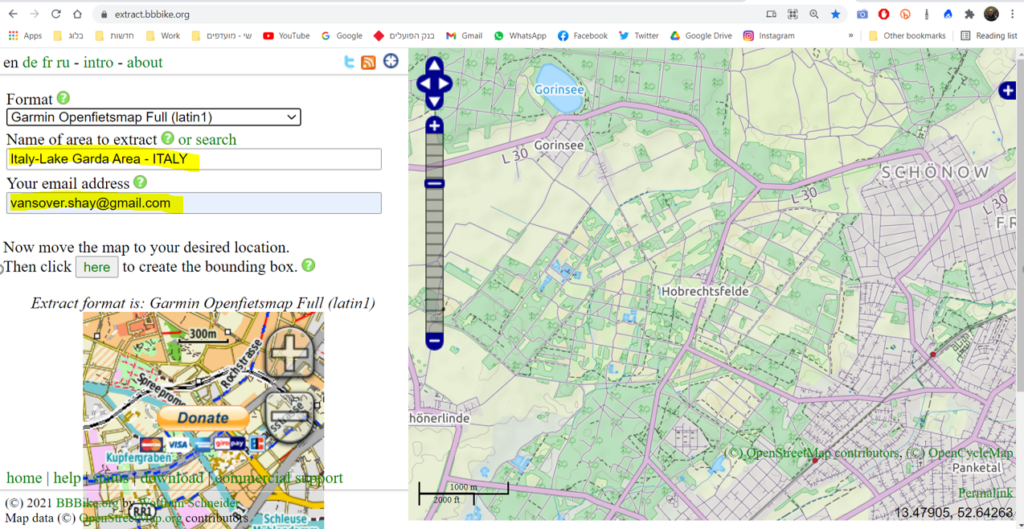
כעת מה שנדרש לעשות הוא לסמן את אזור הכיסוי הנדרש לכם. לשם כך הזיזו קודם כל את המפה בעזרת לחצני הגלילה במסך לאזור הכללי שבו אתם מעוניינים. לדוגמא – אזור צפון איטליה.
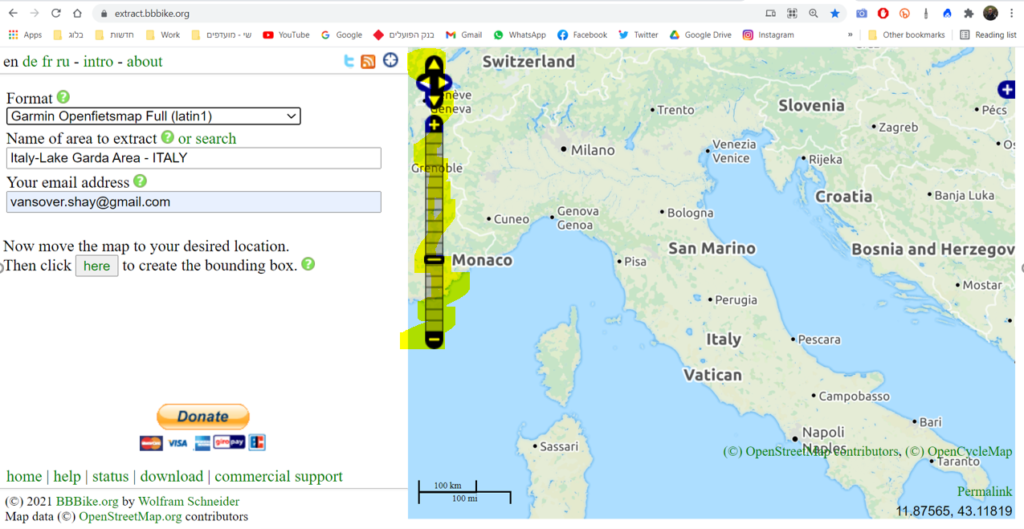
לחצו על הכפתור 'here' שמצד שמאל. האפליקציה תצייר מרובע סביב האזור הזה. המרובע מציין את אזור הכיסוי שיכלל בקובץ המפה. שימו לב כי בצד שמאל, אתם גם מקבלים אינדיקציה מה גודל הקובץ שייווצר. זה יעזור לכם להתכוונן במידה והמכשיר שלכם מוגבל בשטח אחסון.
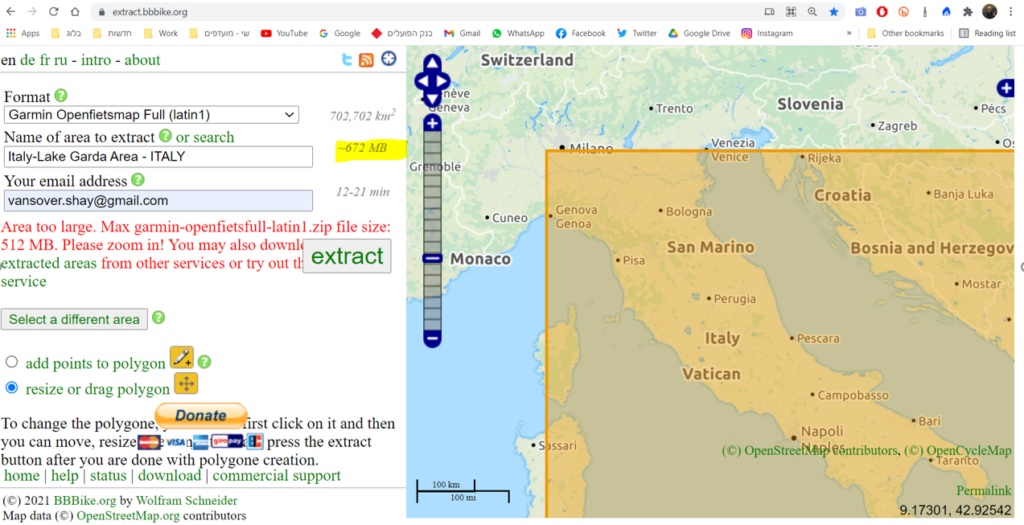
זה הזמן לשחק עם התיחום של הריבוע בכדי לכוונן לאזור הספציפי שמעניין אותנו – לדוגמא אזור אגם גארדה. לשם כך נלחץ עם העכבר בתוך הריבוע הכתום ונראה כי מופיעות שתי נקודות כתומות על רקע כחול. נגרור את הנקודה המרכזית למרכז האזור שאנחנו רוצים ובעזרת הנקודה השנייה נוכל להקטין ולהגדיל את הריבוע.
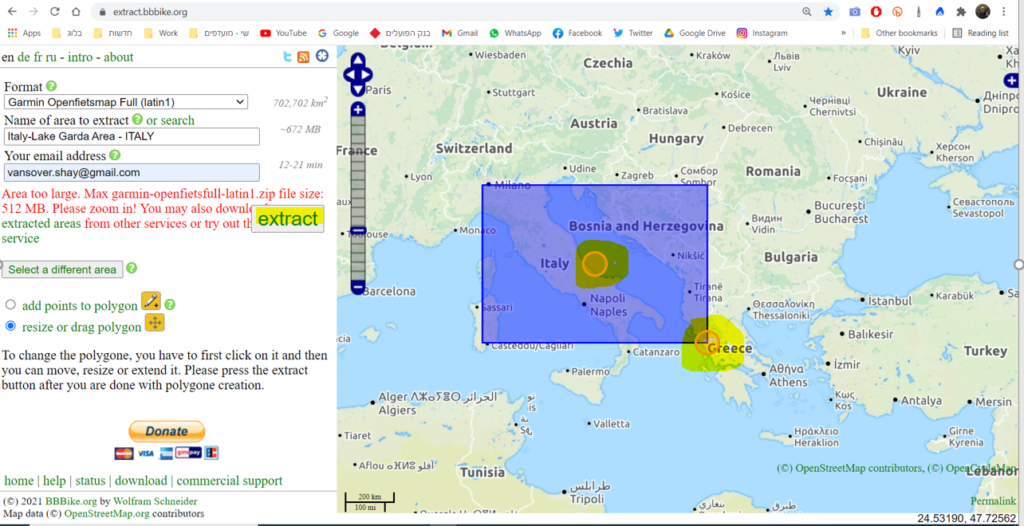
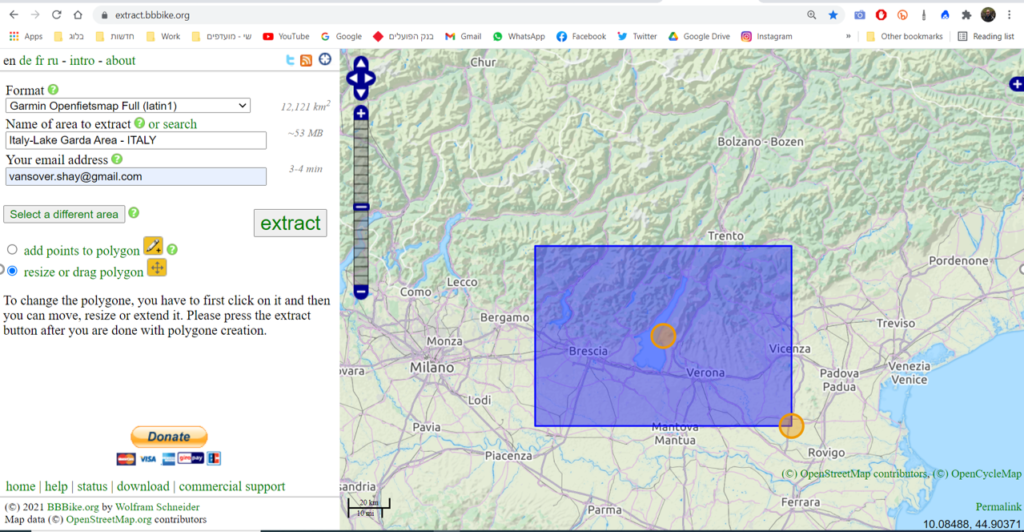
אם אתם ממש רוצים לדייק ולהצטמצם, אתם יכולים ללחוץ על האופציה – add points to polygon (מצד שמאל) ולהגדיר את שטח הכיסוי בעזרת פוליגון.
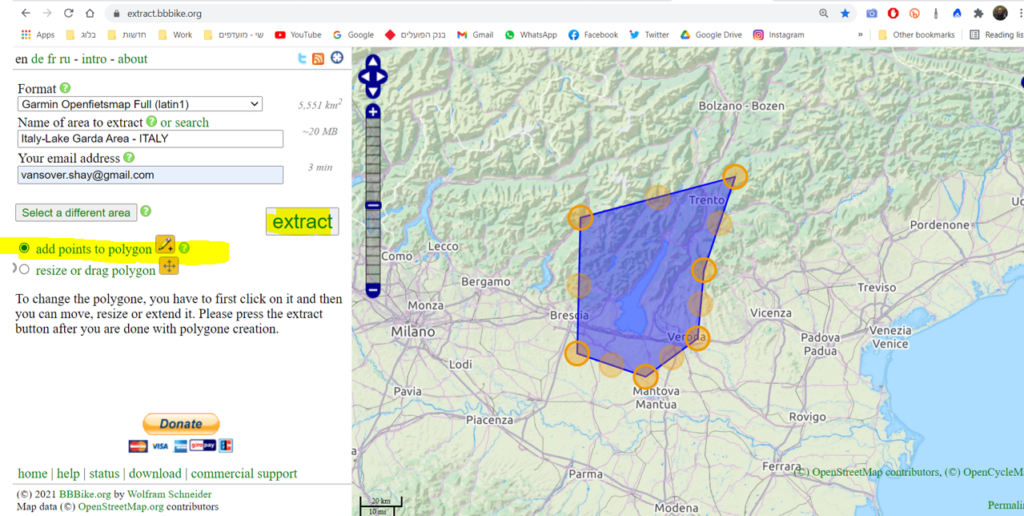
במידה ואתם מרוצים מהתוצאה – זה הזמן ללחוץ על כפתור ה EXTRACT המופיע בצד שמאל. אם הכל כשורה, תקבלו הודעה המודיעה לכם כי פעולתכם נקלטה והיא נכנסת לתור לביצוע וברגע שתסתיים תקבלו הודעה לאימייל שלכם (בהתאם לכתובת שהזנתם).
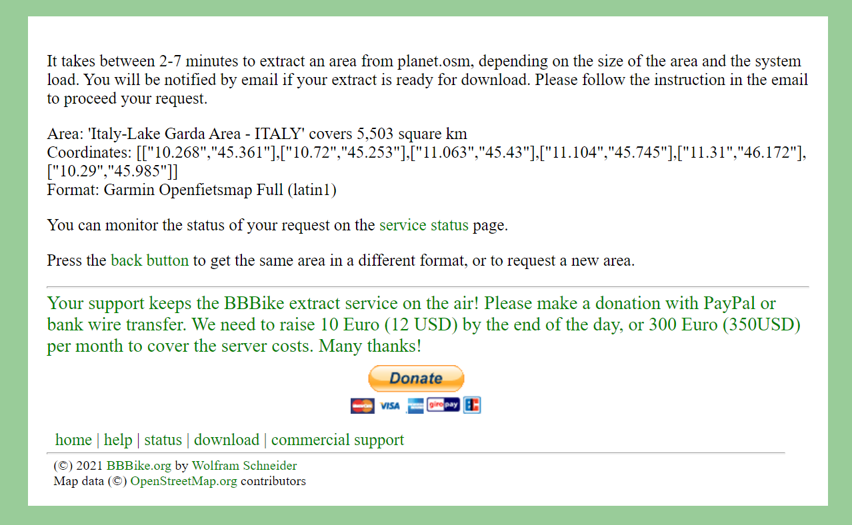
פעולת ההכנה לוקחת בדרך כלל בין 5 ל 10 דקות, תלוי בתור הכללי וכאמור אחריה תקבלו בדוא"ל שלכם הודעה המכילה לינק להורדת הקובץ. חשוב לזכור כי הקובץ זמין עבורכם למשיכה למשך 48 שעות בלבד.
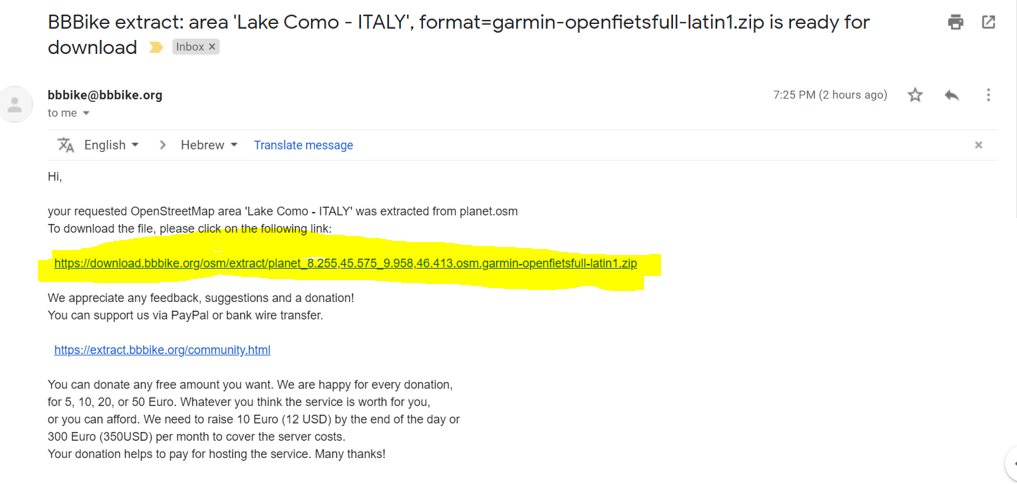
לחצו על הלינק והורידו את הקובץ למחשב שלכם. הקובץ יורד בפורמט ZIP מכווץ ולאחר שתפתחו אותו במחשב (EXTRACT) אתם אמורים לראות את התיקיה הבאה:
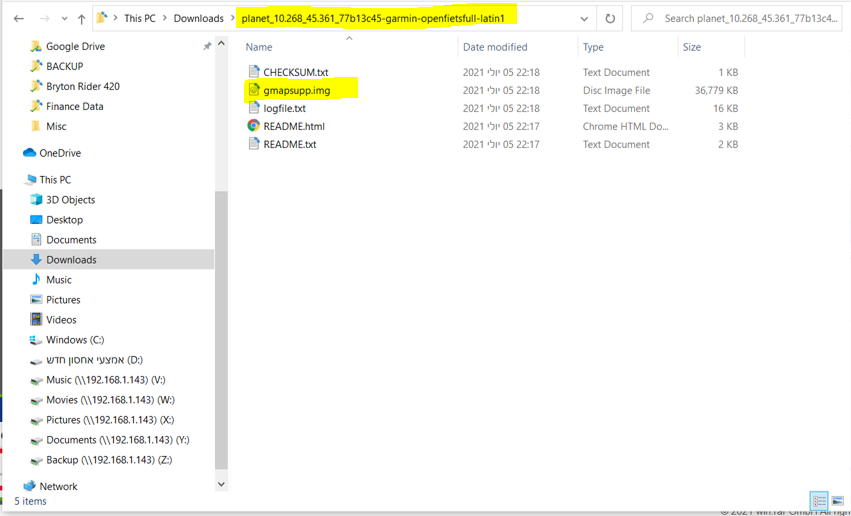
הקובץ בתיקייה שמעניין אותנו הוא זה שנקרא gmapsupp.img.
בשביל לא להסתבך עם קבצים אחרים שעשויים להיות כבר מותקנים לכם במכשיר. הוסיפו לשם הזה תוספת כלשהי שהינה בעלת משמעות עבורכם. למשל – gmapsupp-LakeGarda-ITALY.img או סתם gmapsupp-ITALY.img. חשוב: השם חייב לכלול בהתחלה את האותיות gmapsupp. את התוספת שאתם נותנים רשמו בהמשך השם כאשר התו הראשון הינו '-'.
חברו את מכשיר ה EDGE שלכם למחשב (עשו שימוש בכבל USB המאפשר גם DATA). המכשיר יופיע לכם כתיקיה (Folder) הניתנת לפתיחה. את הקובץ שהכנתם הכניסו או גררו לתיקייה הנקראת GARMIN במכשיר עצמו.
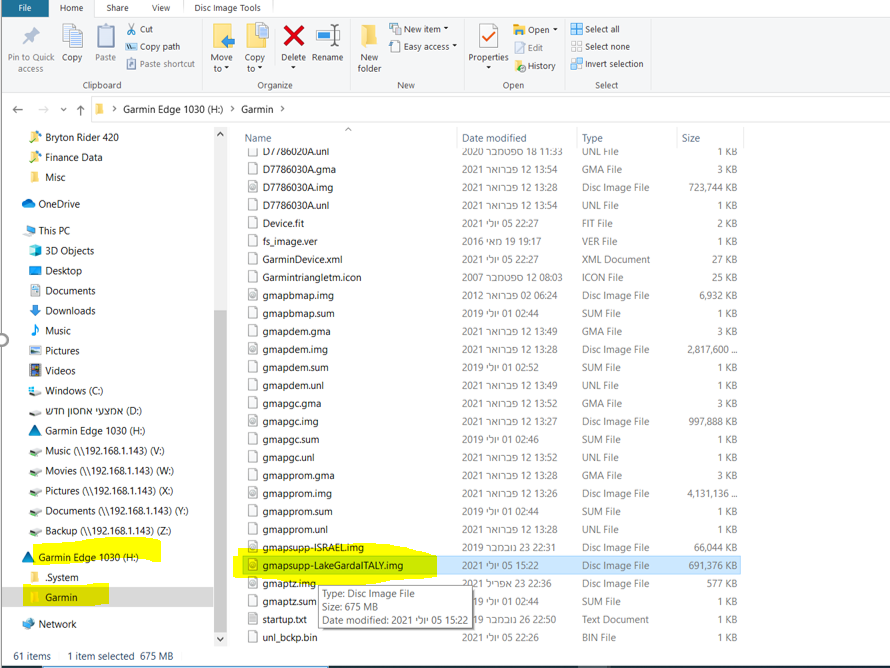
לאחר שהקובץ הועתק. נתקו את המכשיר מהמחשב וזהו סיימתם. המכשיר יטען את הקובץ ברגע שתדליקו אותו. תוכלו לראות את המפה שטענתם – תחת:
Activity Profile -> Road -> Navigation -> Map -> Map Information
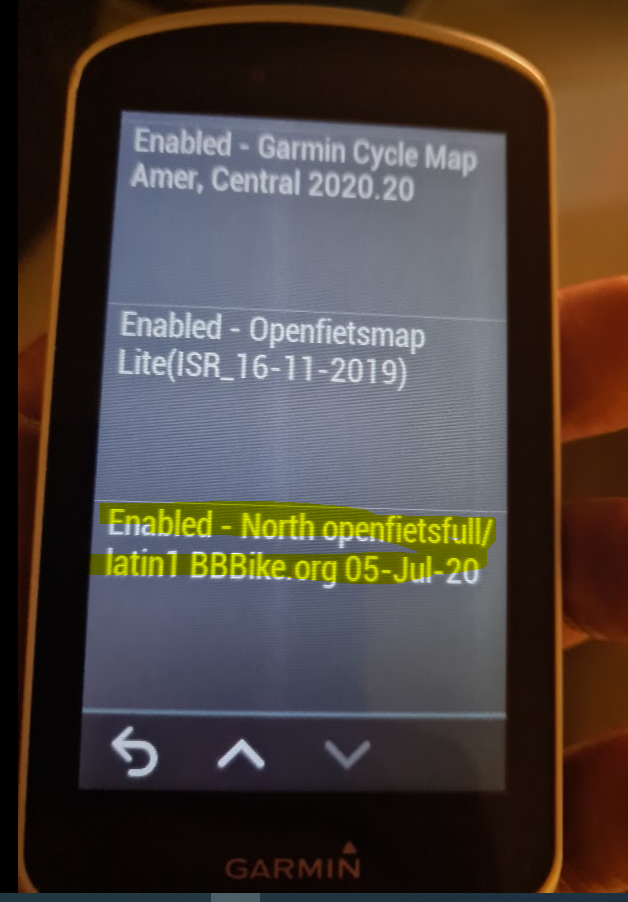
באם יש לכם מספר מפות הטעונות במכשיר, יכול להיות שתצטרכו לגלול מעט למטה. במידה והמפה מופיעה כ DISABLED – הפכו אותה ל ENABLED (ע"י בחירת המפה ולחיצה על שמה).
כל מה שנותר כעת – הוא לנסוע לחו"ל ולהנות…
מפת ישראל – שיבוש בשמות/אותיות
ספציפית באתר הזה, באם תנסו להוריד שטח מפה המכסה את ישראל, הקובץ שיתקבל יכיל את שמות הרחובות בצורה משובשת והם יוצגו כג'יבריש. לכן אם כל רצונכם הוא במפה של ישראל – פשוט הורידו את הקובץ בלינק זה.
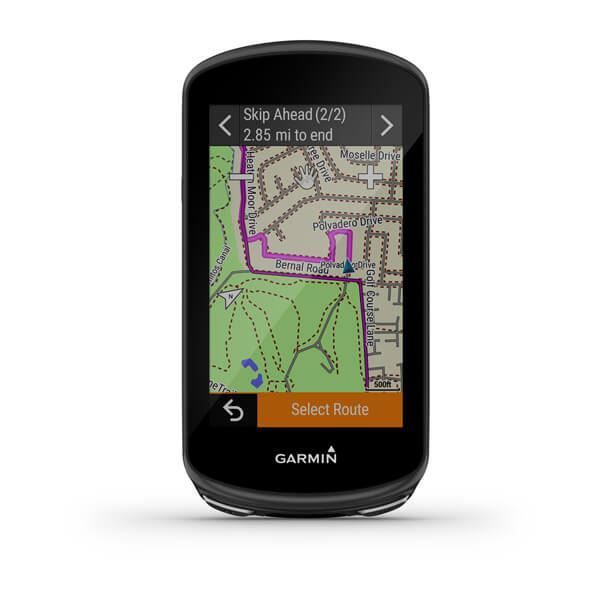
תודה רבה.
מאוד ברור ומועיל
יופי של בלוג !
הצלחתי להוריד את המפות עפי הנחייתך.
הורדתי 2 מפות (מבין שלא ניתן להוריד בפעם אחת 2 איזורים).
המפה של ישראל כוללת כיתוב לא ברור, שמות רחובות משובשים.
המפה של צרפת, נראה ש ה data של המפה (איתור כתובות, מקומות וכו ) לא ירד.
עזרה ?..
נראה שהאתר הראשון – http://garmin.openstreetmap.nl/ עובד, לא?
בלוג מעולה ושימושי ביוצר – תודה על ההשקעה.
באדג' 820 המקום בו רואים את המפה שונה, במקום Activity Profile -> Road -> Navigation -> Map -> Map Information צריך את הדרך הבאה:
Settings–> Activity Profile –>train/indor/race –> Navigation –> Map –> Map Information
למה בישראל השמות של המקומות נראה כג׳יבריש כזה? יש פתרון?
שלום יואב,
מצטער על התשובה המאוחרת.
אכן עם אותיות 'עבריות' יש בעיה.בכיתוב
אני אנסה לבדוק אם ניתן למצוא לכך פתרון
חוזר על השאלה : למה בישראל השמות של המקומות נראה כג׳יבריש כזה? יש פתרון?
שלום בני,
אכן עם אותיות 'עבריות' יש בעיה.בכיתוב
אני אנסה לבדוק אם ניתן למצוא לכך פתרון
שלום
האם יש פתרון לעברית?
לצערי לא שאני מכיר .
מצטרף לשאלה על העברית בפניקס 6
לצערי לא שאני מכיר .
מדריך מפורט ונהדר, אבל אחרי שטענתי את המפה – לא ברור לי מה מוצג. כיצד ניתן לדעת איזו מפה מוצגת?
כאשר אני נכנס שוב לתפריט Activity Profile -> Road -> Navigation -> Map -> Map Information אני לא רואה סימון מה המפה בשימוש.
תודה רבה. הנחיות מצויינות! ניסייתי לשמור תחת הפולדר CustoMaps אבל אז לא רואים את המפה. רק כאשר שומרים מתחת לקובץ הראשי של Garmin המפה עולה.
שלום,
לגבי הורדת מפות של ישראל.
כמו שכתבת הקבצים בפורמט UTF8 לא מצליחים להטען טוב לגרמין 1030/830 ולא ניתן לראות אותם בתפריט בחירת המפות. בגרמין 800 אפשר להשתמש פשוט כל שמות הערים והרחובות לא מוצגים. בפורמט LATIN1 אפשר להציג את המפות על גרמין 830/1030 רק שפה כל השמות הכתובים בלטינית מעוותים ולא באמת ניתן להתיחס אליהם. כנראה שעבור איזורים אחרים בבעולם בהם בקובץ המקור השמות כתובים בלטינית לא תהיה בעיה.
תודה
מצאתי דרך לטעון מפות ל-Garmin Edge 530 לישראל עם שמות באנגלית.
1. הורד את המפה בפורמט OSM XML 7z
2. פרק את הארכיון וקיבל את הקובץ data.osm
3. הורד את התוכנית https://wiki.openstreetmap.org/wiki/Mkgmap
4. הפעל את המרת המפה עם הפרמטרים הבאים (לבחירת שמות באנגלית)
java -jar mkgmap.jar –gmapsupp –latin1 –name-tag-list=name:en data.osm
5. העתיק את הקובץ gmapsupp.iso שהתקבל ל-Garmin
6. מפה מופעלת והיא מוצגת עם שמות קריאים כמו "Kibbutz Galuyot"
אני אנסה לרכוב עם הכרטיס הזה באחד הימים האלה.
תודה רבה! איזה מדריך מעולה, כל הכבוד.
שווה רק לעדכן שדמות הקבצים השתנו, אבל חוץ מזה פשוט מצוין
המון תודה. עובד מעולה. כל הכבוד על המדריך הבהיר והנהיר – שגם עובד.
אין לי בטלפון תיקייה בשם germin, איך בכל זאת ניתן להתקין?
חוץ מלבקש תרומה האתר לא עושה כלום.לא הגיע הקובץ המבוקש במייל.זרקתי יורו לפח.
הגיע הקובץ אחרי שעה וחצי. מצטרף לדיעה שזבה מגיע כגיבריש. לצערי נאלצתי להסיר.
שאלה
האם מישהו טטן קובץ מפה לשעון גרמין forrunner 945
שי
יש לי 1030 Plus ועשיתי את כל מה שכתבת אבל אני לא רואה את המפה ב Map Info
כאשר אני מסתכל בתיקיה אני רטאה 15 קבצים עם סיומת img וב Map Info אני רואה פחות
יש לך רעיון?
אני מחפש מפה טופוגרפית לניווטי שטח האם המפה הזאת תתאים לי?
לגיל שלום מפות טופוגרפיות עם סימון שבילים יש לגרמין בישראל רק במפה הרשימית topo light V10 או גרסאות יותר נמוכות זה חינם למי שקנה בארץ או באתר בתשלום
מכשיר 830 נרכש בארה״ב
אין בעיה של שפה עברית וטיינת מפות ישראל ?
הלינק להורדת מפת ישראל לא עובד, האם קיים לינק חלופי?
עובד נהדר תודה. רק צריך פתרון לג'יבריש .